أهم نصائحي لبحث Google للحصول على نتائج أكثر دقة
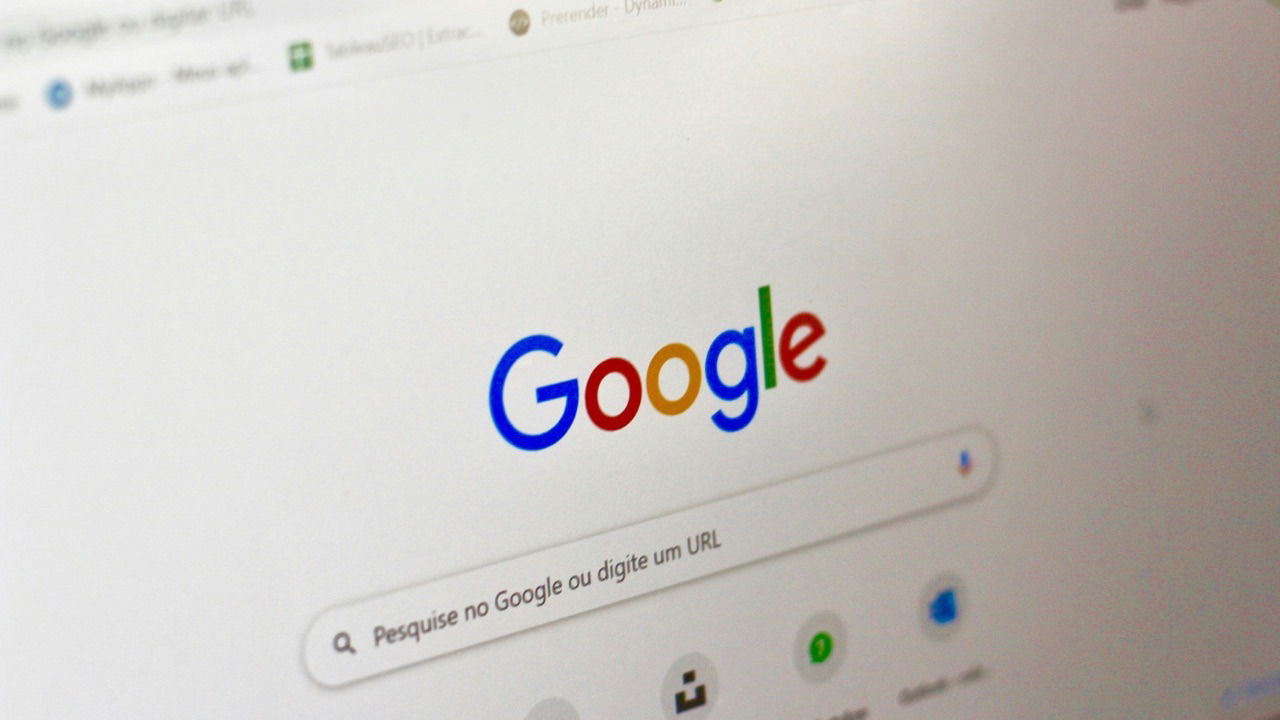
هل سئمت من عدم العثور على ما تريد على جوجل؟ خبر سار: بعض التغييرات البسيطة ستؤدي إلى تحسين نتائج البحث بشكل ملحوظ. لقد قمت بالكثير من التجارب للكشف عن الطرق المختلفة لتحسين نتائج البحث الخاصة بي. فيما يلي أهم النصائح الخاصة ببحث Google بناءً على تجربتي الشخصية.
1. استخدم عوامل تشغيل البحث
عوامل تشغيل بحث Google هي أوامر محددة (على سبيل المثال site:operator). باستخدام هذه العناصر، سوف تحصل على نتائج أكثر دقة بناءً على المعلمات الخاصة بك. على سبيل المثال، البحث “الموقع: Lonelyplanet.com شيكاغو” سيعطيك نتائج من موقع Lonely Planet الإلكتروني الخاص بشيكاغو فقط.

لا تزال عوامل تشغيل البحث هي أفضل نصيحة تلقيتها في بحث Google على الإطلاق. إلى جانب مواقع الويب، يمكنك استخدامها للبحث عن أنواع ملفات محددة (مثل ملفات PDF وWord Docs). يستخدم filetype: operator للقيام بذلك؛ في المثال أدناه، كتبت filetype:pdf world happiness report.

توفر Google أيضًا عوامل تشغيل تتيح لك إخبار محرك البحث بأن يبحث فقط عن استعلامك في عنوان URL للصفحة أو عنوانها أو نصها. وتعرف هذه باسم allinurl:, allintitle: و allintext: مشغلي.
على سبيل المثال، إذا كنت تريد فقط العثور على الكلمات “iOS 18” في نص الصفحة، فيمكنك البحث عن “النص اللين: iOS 18“. بحث مثل “ألينورل: iOS 18” سيظهر فقط في عناوين URL للصفحة، و”العنوان الكامل: iOS 18“سوف يظهر فقط في عناوين الصفحات. أدناه، حاولت “النص اللين:“المشغل.

باستخدام related: operator، يمكنك العثور على المواقع المرتبطة بعنوان URL محدد. على سبيل المثال، البحث عن “ذات الصلة: Amazon.com“سيوفر مواقع ذات صلة بصفحة أمازون الرئيسية.

يمكنك استخدام عامل التشغيل هذا للبحث بسرعة عن المفاهيم المتعلقة بموقع ما أو التعرف سريعًا على كيفية تصنيف Google لموقع معين بناءً على النتائج.
المزيد من مشغلي بحث Google
إذا كنت بحاجة إلى تقييد عمليات البحث الخاصة بك بشكل أكبر ولا تريد استخدام بديل بحث Google، فيمكنك استخدام المزيد من عوامل التشغيل للحد من بحثك.
هل تحتاج إلى عرض موقع ويب معطل أو إلقاء نظرة على إصدار أقدم من الموقع؟ تقوم Google بانتظام بتخزين لقطات رقمية لمواقع الويب التي يمكنك الوصول إليها باستخدام related: مشغل. قم بدمج عامل التشغيل مع عنوان URL – (على سبيل المثال cache:google.com)، وسيتم نقلك إلى النسخة المخزنة من موقع الويب.
يمكنك أيضًا البحث ضمن نطاق باستخدام علامات الحذف (..) المشغل. عند دمجه مع زوج من الأرقام، يخبر عامل التشغيل هذا Google بالبحث فقط عن النتائج ضمن نطاق معين.
لذا، إذا كنت تبحث عن مكبر صوت ضمن نطاق سعري معين، فيمكنك إجراء بحث مثل “لينكس 100 دولار..250 دولار“للعثور على ما تبحث عنه.
2. استخدم حرف البدل النجمة
في بحث جوجل، علامة النجمة
يمكن أن يقف في أي كلمة. إذا كنت تبحث عن عبارة معينة ولكنك لا تستطيع تذكر كلمة واحدة أو أكثر، فيمكنك كتابة جزء العبارة الذي تعرفه وإخبار Google بإضافة أي شيء آخر باستخدام علامة النجمة.على سبيل المثال، البحث “الحرب و *“سوف تحصل على نتائج مشابهة للبحث عن”الحرب والسلام“. يمكنك أيضًا استخدام أكثر من علامة نجمية واحدة للاشتراك في عدة كلمات – بحث مثل “أن تكون أو * * تكون“سيعرض نتائج مثل البحث”نكون أو لا نكون

مشغل Google النجمة في نتائج البحث
يمكنك الاستمتاع ببعض المرح هنا وتجربة مجموعات مختلفة لمعرفة ما توصلت إليه. إذا تعلمت كيفية عمل هذه الأمور، فسوف تصبح مستخدمًا قويًا لبحث Google.
3. إجراء عمليات الرياضيات الأساسية والتحويلات السريعة للوحداتيمكنك استخدام بحث Google لإجراء العمليات الحسابية الأساسية بسرعة. اكتب مسألة رياضية (على سبيل المثال “4 × 4 + 10

حاسبة بحث جوجل
يمكن لآلة حاسبة Google أيضًا إجراء عمليات أكثر تقدمًا مثل العثور على الجذر التربيعي لرقم أو جيب زاوية معينة.يمكنك أيضًا استخدام Google للتحويل بسرعة من وحدة قياس أو عملة إلى أخرى. على سبيل المثال، “3 سم إلى بوصة” سيُرجع الطول المعادل 3 سم بالبوصة، بينما “500 دولار أمريكي إلى الجنيه الاسترليني

تحويل بحث جوجل
4. البحث باستخدام العوامل المنطقية هل تحتاج إلى البحث عن مصطلح معين ولكن نتائجك مكتظة بكلمة ذات صلة لا تحتاج إلى معلومات عنها؟ أو هل تحتاج إلى بحث واسع النطاق يمكن أن يتضمن أيًا من المصطلحين المختلفين؟ في مثل هذه الحالات، استخدم عوامل تشغيل منطقية بسيطة –و ,لا ، و أو
– لجعل عمليات البحث على Google أكثر تحديدًا.البحث عن “الكاميرا والفيديو” سيعرض فقط النتائج بكلمتي الكاميرا والفيديو. البحث عن “الكاميرا أو الفيديو ” سيعرض النتائج مع أي من الكلمتين. إذا لم تكن بحاجة إلى كلمة واحدة، فيمكنك استبعادها من عمليات البحث الخاصة بك باستخداملا، كما في “الكاميرا وليس الفيديو

مشغلي البحث المنطقي في Google للكاميرا والفيديو|يمكن أيضًا استبدال OR وNOT بأحرف محددة تؤدي نفس الوظيفة – الشريط العمودي ( ) ل أو-والواصلة أو علامة الطرح ( ) للا

حذف اقتباسات مشغلي بحث Google
حافظ على الحروف الكبيرة للمشغلين لديك. وبخلاف ذلك، ستعاملها Google كجزء مما تبحث عنه وليس كمشغل.
5. ضع قيودًا زمنية هل تبحث عن بيانات حساسة للوقت، مثل الإحصائيات؟ استخدم القيود الزمنية لتصفية النتائج غير ذات الصلة. للقيام بذلك، سوف تحتاج إلى الكتابةقبل: yyyy/mm/dd ,بعد: yyyy/mm/dd
، أو كليهما.في المثال أدناه، أردت العثور على إحصائيات تسويق المحتوى لا يزيد عمرها عن 2022. وللقيام بذلك، قمت بكتابة “قبل:2024/11/10 إحصائيات تسويق المحتوى بعد:2022/01/01

وضع قيود التاريخ في نتائج بحث جوجلربما لا تزال بحاجة إلى إجراء بعض التصفية الإضافية لأن نتائجك قد تستخدم معلومات قديمة. ومع ذلك، فهو أكثر فعالية من مجرد كتابة “إحصائيات تسويق المحتوى 2024
“أو شيء من هذا القبيل.
على الرغم من أنني أستخدم القيود الزمنية بشكل أساسي للعثور على الإحصائيات التي يمكنني استخدامها في المقالات، إلا أنها أيضًا رائعة للأوراق البحثية كطالب. إحدى أهم نصائح بحث Google هي استخدام هذه النصائح مع دمج ملحقات Chrome للطلاب أيضًا.
6. إجراء عمليات البحث العكسي عن الصور
أستخدم البحث العكسي عن الصور لتحديد ما إذا كان موقع الويب أو الشخص شرعيًا. على سبيل المثال، يستخدم العديد من المحتالين الصور المخزنة أو يسرقون صور شخص آخر من وسائل التواصل الاجتماعي. أوصي باستخدام Google Lens للبحث العكسي عن الصور على مواقع الويب. للبدء، افتح Google Chrome وانقر بزر الماوس الأيمن على الصورة التي تريد إجراء بحث عكسي عنها. ثم حددالبحث باستخدام Google Lens

ابحث باستخدام Google Lens على موقع ويب

جوجل نتائج البحث العكسي من موقع على شبكة الإنترنت
7. قم بإنشاء تنبيه جوجل
يمكنك إنشاء تنبيهات Google إذا كنت تريد أن يتم إعلامك عندما يقوم شخص ما بتحميل محتوى متعلق بمصطلحات البحث الخاصة بك. يمكنك القيام بذلك لكل من الموضوعات الإخبارية والمواضيع التي لديك اهتمام عام بها.
ابدأ بالانتقال إلى موقع تنبيهات Google. أدخل مصطلح البحث الخاص بك وحددإنشاء تنبيه

إنشاء تنبيه في جوجل
8. تصفية المحتوى الصريح
سيقوم البحث الآمن بتصفية المحتوى الصريح والمصور. إنها أداة مفيدة إذا كنت لا تريد أن يرى أطفالك أشياء لا ينبغي عليهم رؤيتها، ويجب عليك أيضًا تشغيلها إذا كنت تريد فقط رؤية نتائج آمنة للعمل.
ستمنحك بعض نتائج البحث خيار تشغيل البحث الآمن إذا كانت تحتوي على محتوى صريح. ومع ذلك، يمكنك تشغيل الميزة طوال الوقت؛ أوصي بالقيام بذلك حتى لا تضطر إلى التفكير في الأمر.أسهل طريقة للقيام بذلك هي البحث عن “كيفية تفعيل البحث الآمن في جوجل “. على اليمين، سترى قسمًا يتيح لك تغيير إعداداتك. تشغيل طمس

قم بتخصيص إعدادات البحث الآمن في Google
9. البحث عن طريق الصوت
يتمتع المساعدون الصوتيون بفوائد عديدة في منازلنا، كما يعد البحث الصوتي أيضًا وسيلة فعالة للبحث عن النتائج المرجوة. يمكنك البحث بالصوت في Google للجوال وسطح المكتب. ابدأ بالضغط على أيقونة الميكروفون

رمز الميكروفون في بحث جوجل

البحث بالصوت في بحث جوجل
في حين أن بعض ميزات بحث Google لا تتوفر إلا في Chrome، يمكنك أيضًا استخدام البحث الصوتي في Safari والمتصفحات الأخرى.
10. استخدم عدسة جوجل
إلى جانب إجراء عمليات بحث عكسية على مواقع الويب، يعد Google Lens مفيدًا أيضًا في العثور على نتائج بحث مماثلة. يمكنك النقر على أجزاء معينة من الصورة للعثور على ما تبحث عنه.

يظهر شعار Google Lens في نتيجة بحث لصورة ما

ظهور نتائج البحث في Google Lens
لا يعلم الجميع عن الميزات الخاصة المخفية التي يمكنك استخدامها عند البحث في جوجل، ولكن لديك الآن ميزة كبيرة. باستخدام نصائح بحث Google هذه، يمكنك العثور على ما تبحث عنه بشكل أكثر فعالية. توجد أيضًا العديد من ملحقات Chrome لتحسين تجربة البحث الخاصة بك.
حقوق الصورة: Unsplash. جميع لقطات الشاشة بواسطة داني مايوركا وجينا تسوي.
اشترك في النشرة الإخبارية لدينا!
لقد كتب داني للجماهير عبر الإنترنت لأكثر من 10 سنوات. إنه متخصص في منتجات Apple ويحب الكتابة على جهاز MacBook الخاص به، والبقاء على اتصال على جهاز iPhone الخاص به، وقياس تدريباته على Apple Watch. ظهرت أعمال داني في أماكن متعددة عبر الإنترنت، بما في ذلك MUO وLifewire وGuiding Tech. بعيدًا عن لوحة المفاتيح، فهو شغوف بالتصوير الفوتوغرافي ويعيش أسلوب حياة نشطًا في الهواء الطلق.
اكتشاف المزيد من تكتك تكنولوجيا
اشترك للحصول على أحدث التدوينات المرسلة إلى بريدك الإلكتروني.
